メーリングリストをグループ毎に分けて配信する場合の設定方法です。
こちらでは、Aグループ・Bグループ・Cグループの3つのグループに分けて配信する方法をご案内します。
グループ(属性)作成方法
1、画面右上の「設定」をクリックします。
2、「2.基本設定を」クリックします。
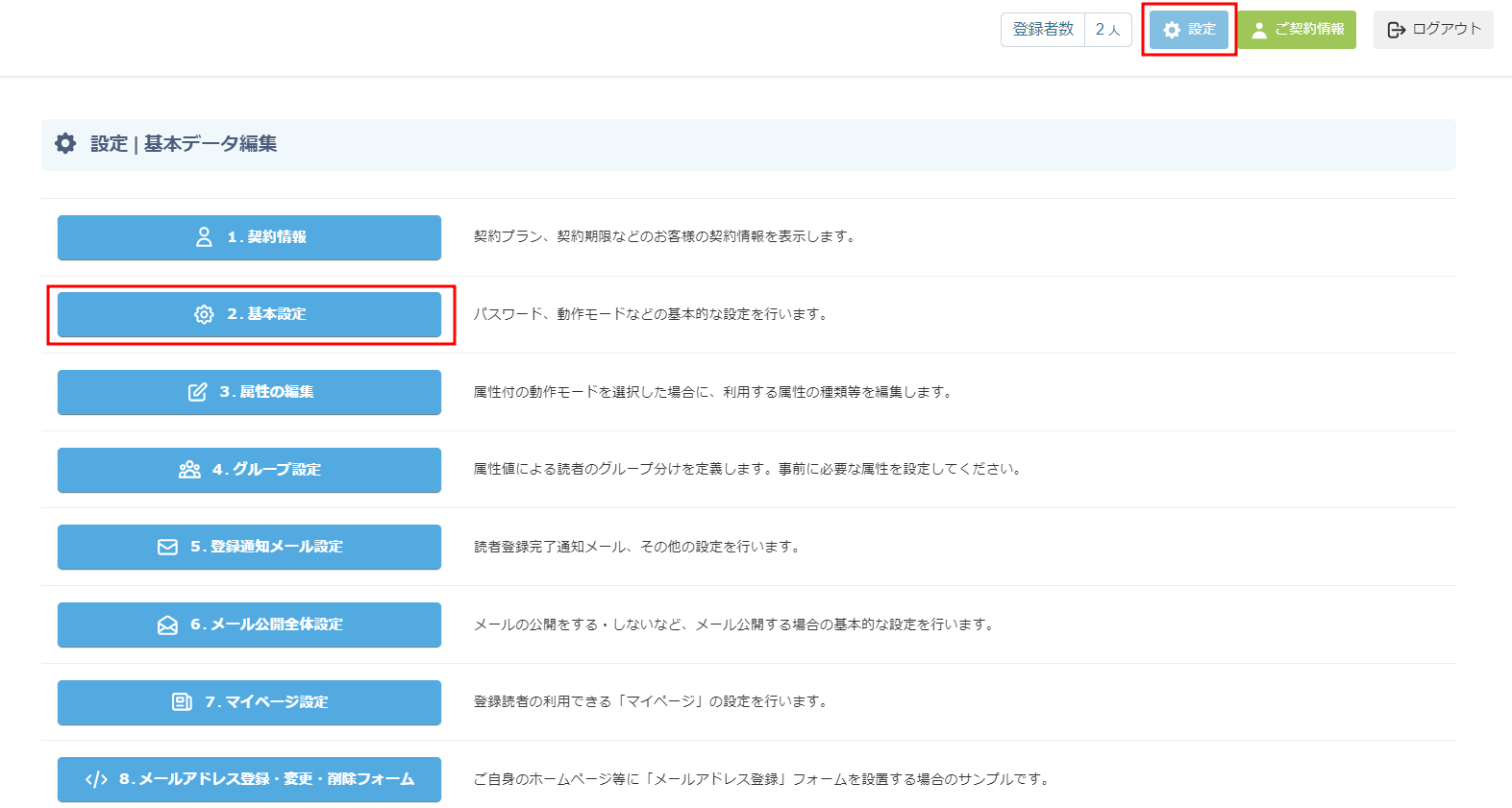
3、動作モードを「属性有りモード」にし「変更する」をクリックします。
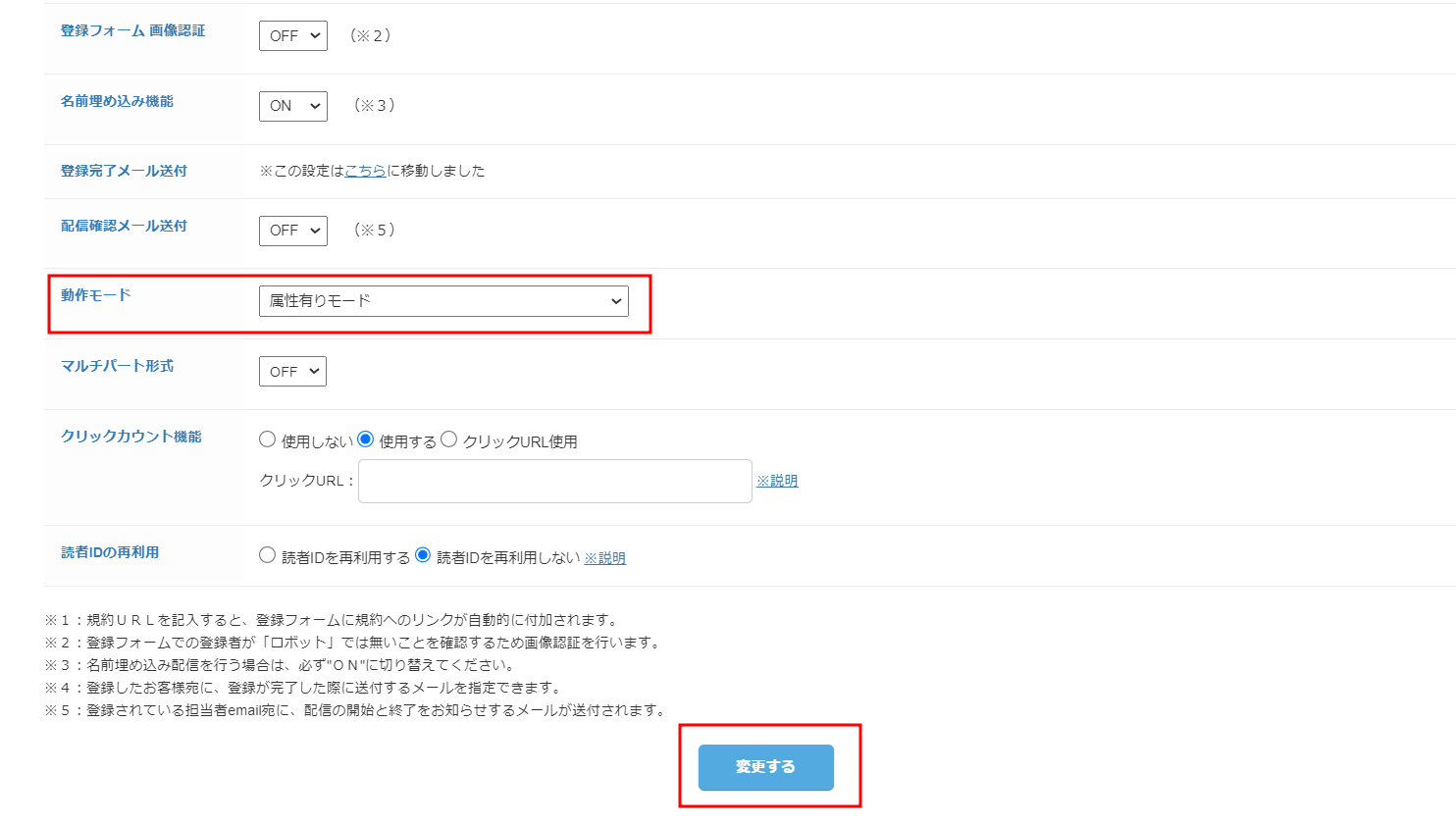
4、「基本データ編集に戻る」をクリックし、「3.属性の編集」をクリックします。
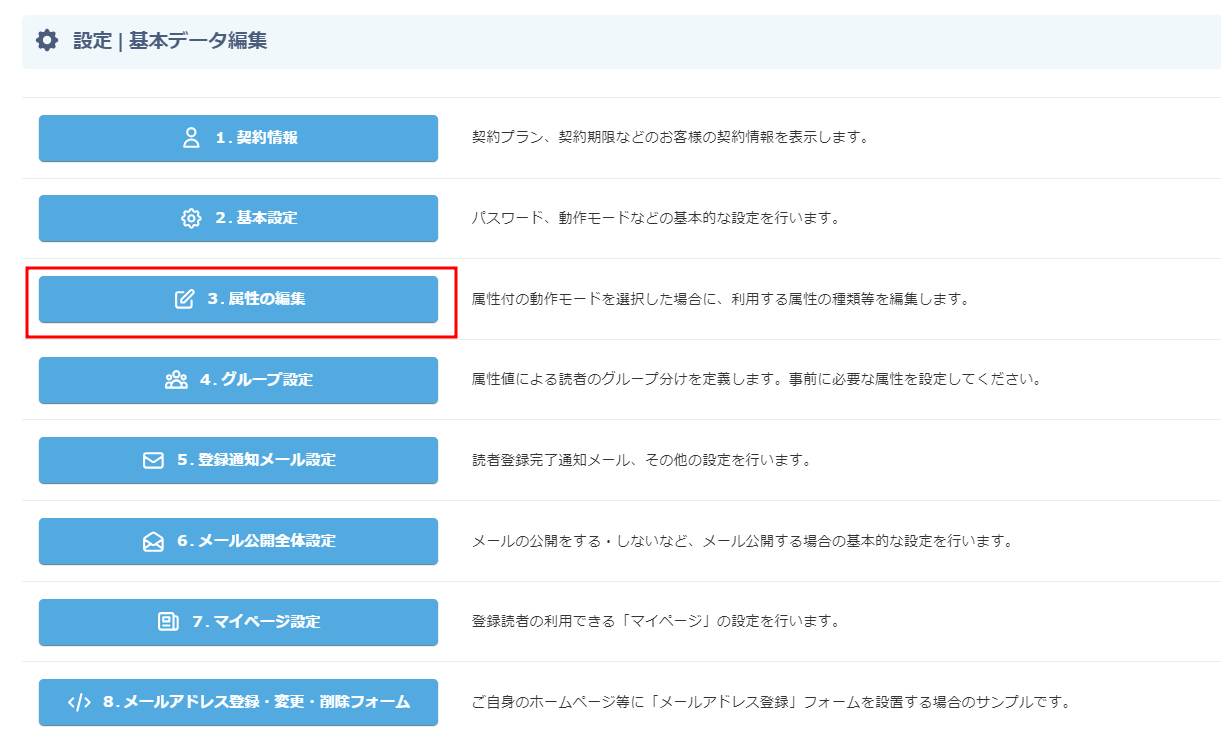
5、「基礎属性一覧・編集」をクリックし、必要な情報のみにチェックを入れ「設定を保存する」をクリックします。
6、「属性の設定に戻る」をクリックします。
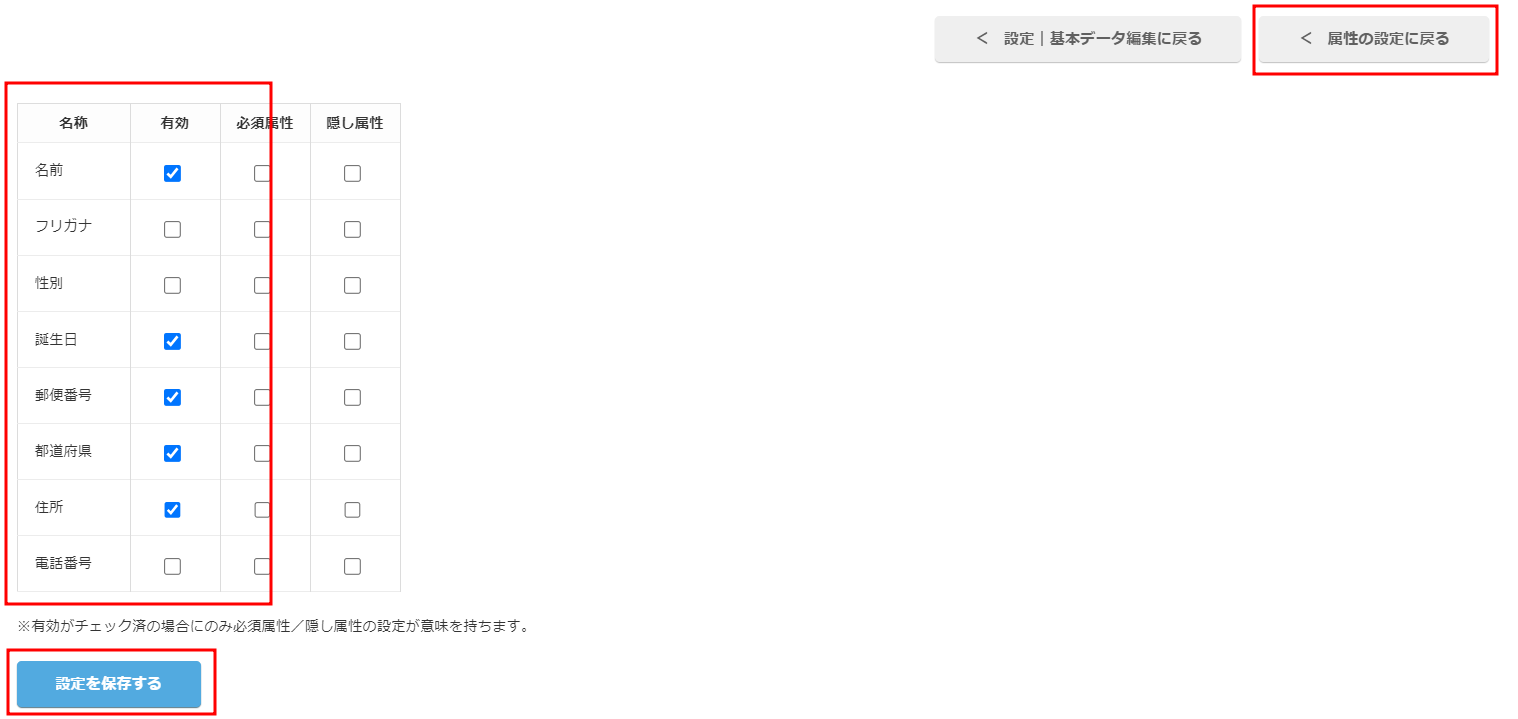
7、「追加属性一覧・編集」をクリックします。
8、「新規作成する」をクリックします。
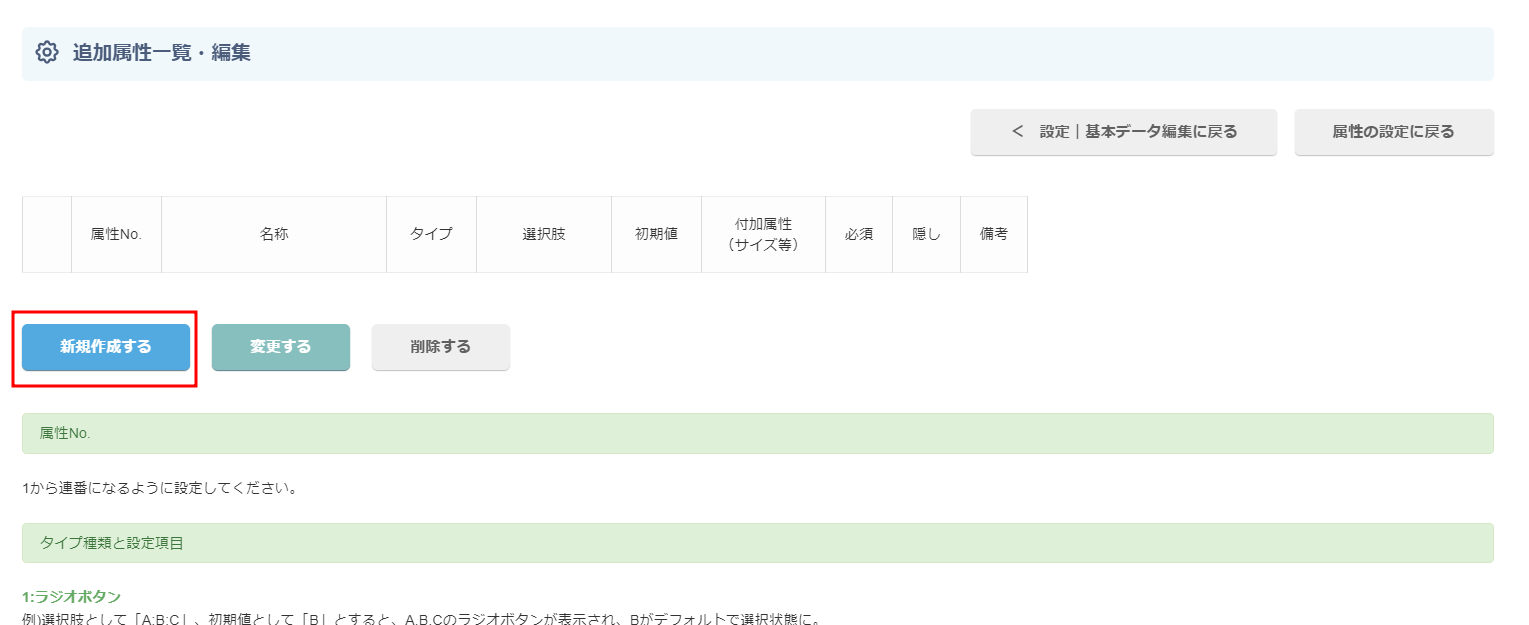
9、【名称】【タイプ】【選択肢】を入力し、「決定」をクリックします。
例)
名称:配信グループ
タイプ:ラジオボタン
選択肢:A;B;C
※タイプについては《タイプ一覧》をご参照ください。
注意
・選択肢は必ず半角のセミコロンで区切ります。
・2つ以上の選択肢を選択する場合は、(例:AとBを選択する場合など)タイプをチェックボックスにします。
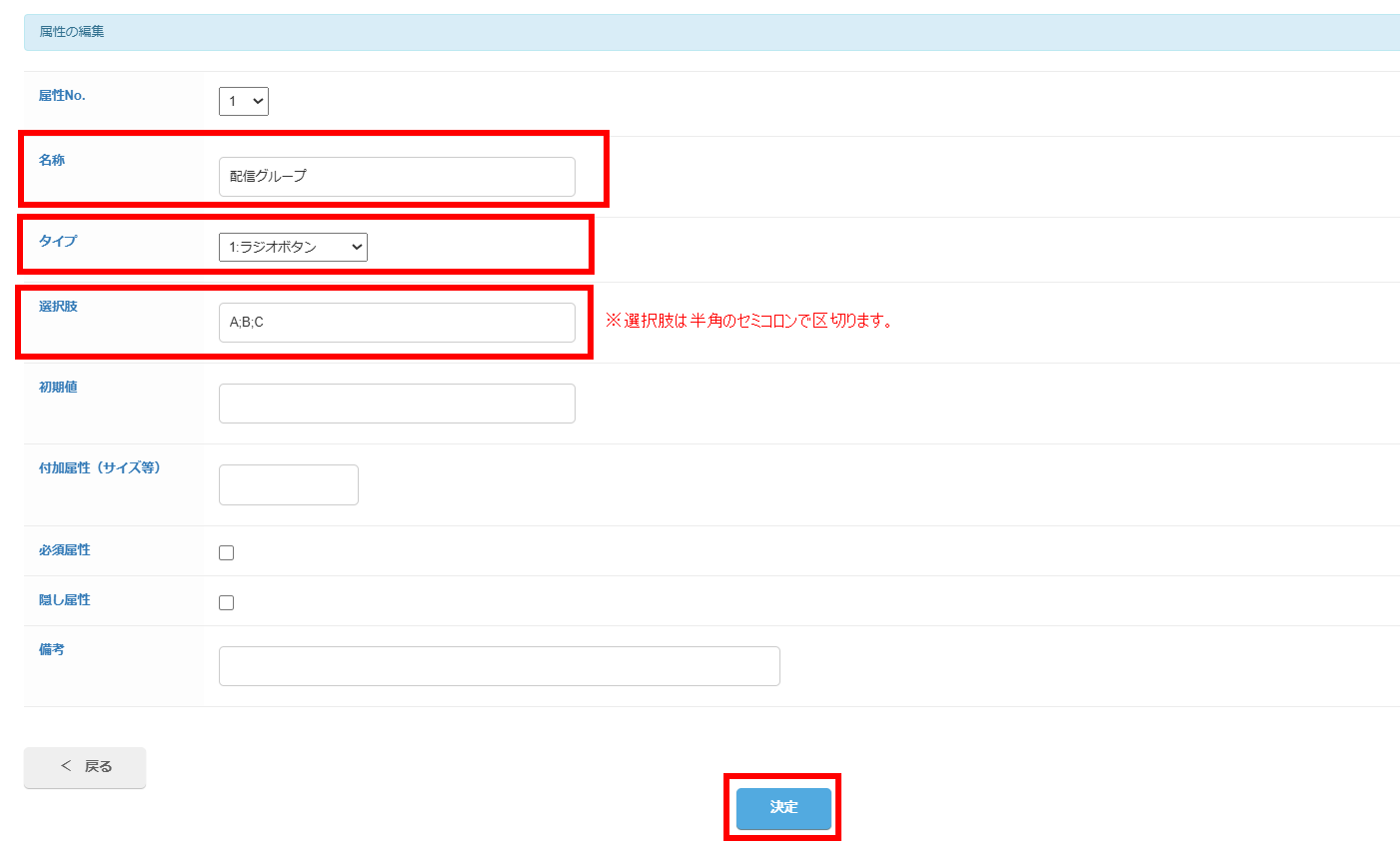
《タイプ一覧》
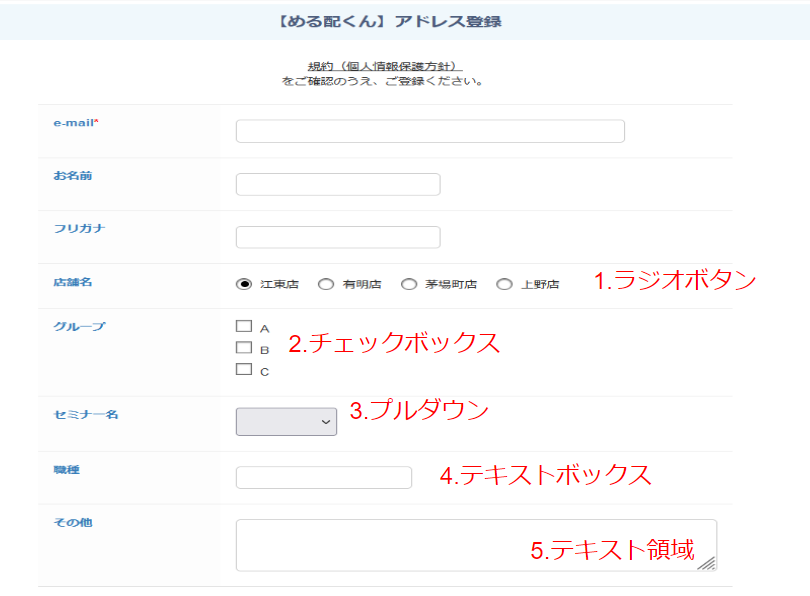
グループ(属性)の作成が完了したので、続いて、アドレスの一括登録を行います。
アドレス一括登録方法
1、一括登録・ダウンロードをクリックします。

2、有効を含める・無効を含める・エラーを含めるのチェックを外し「CSVデータのダウンロード」をクリックし、エクセルなどでダウンロードしたファイルを開きます。
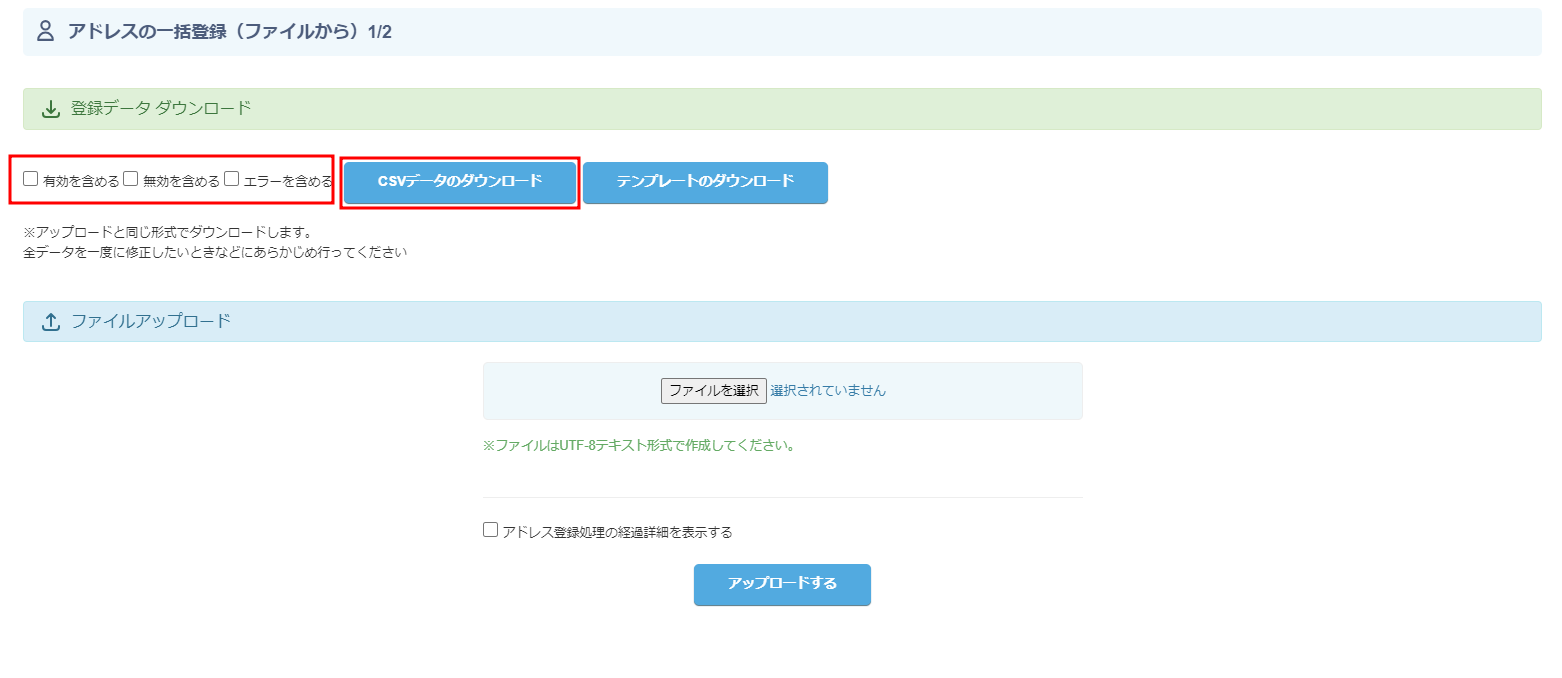
3、ダウンロードしたファイルの並び通りに読者の情報を入力していきます。
先程作成したクラス(シートではK列)には、作成した選択肢の通りに「A」「B」「C」のいずれかを入力します。
※B列 登録日 と C列 未使用 は、空欄のままで大丈夫です。
注意
選択肢を2つ以上入力する場合は【A;B】といように半角のセミコロンで区切って入力します。
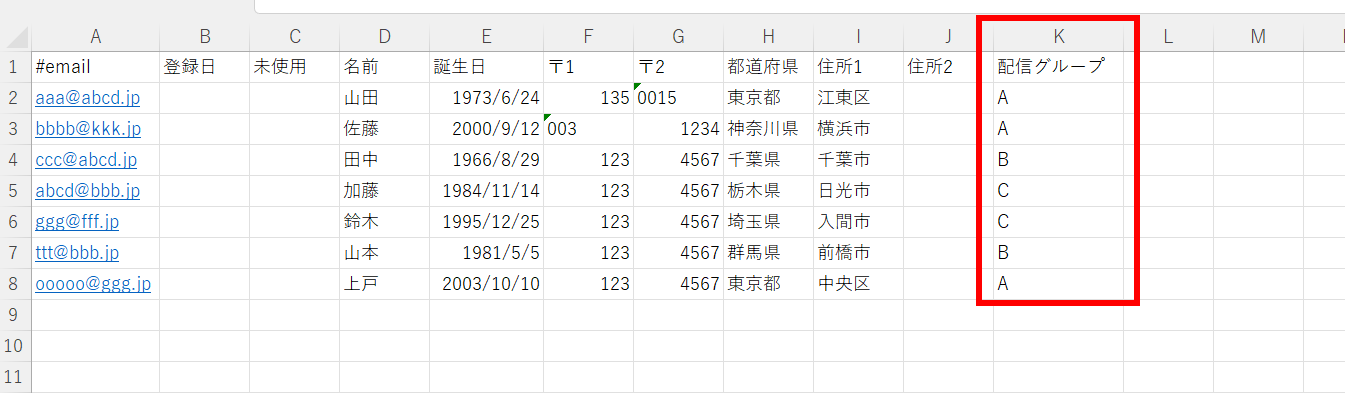
4、入力が完了したらファイルの種類を「CSV UTF-8(コンマ区切り)」にしてデスクトップなどに保存します。
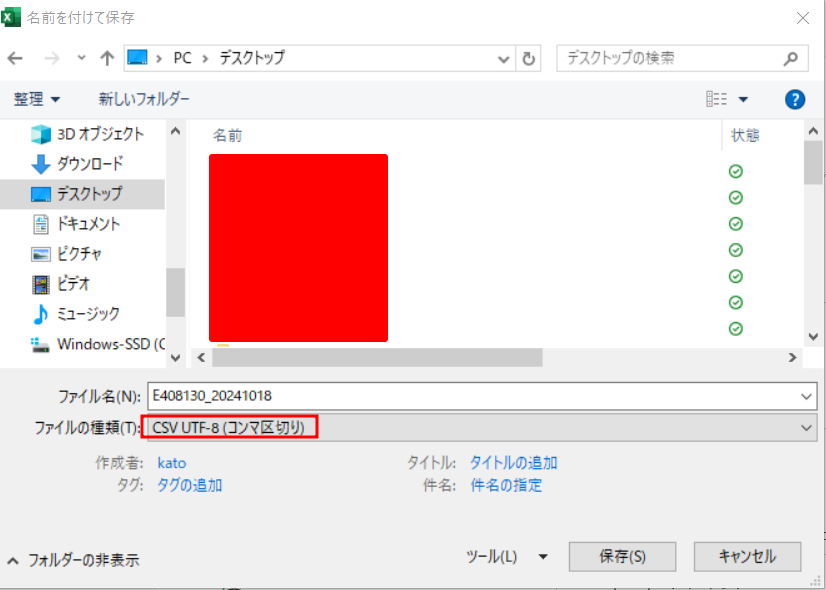
5、「ファイルを選択」をクリックし、先程保存したファイルを選択します。
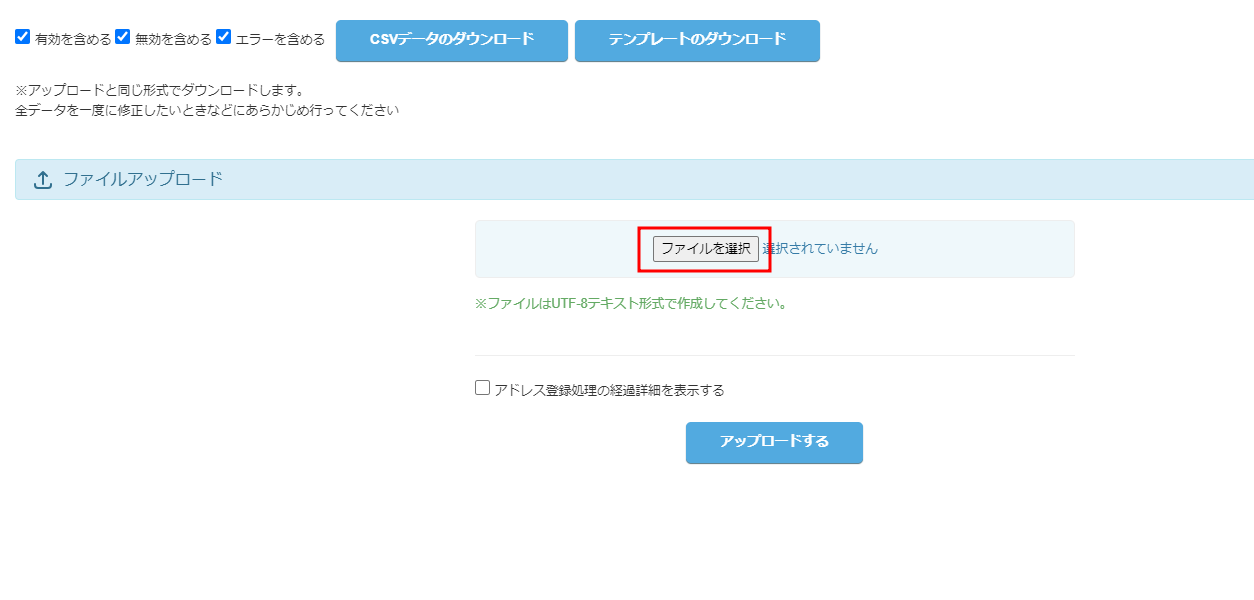
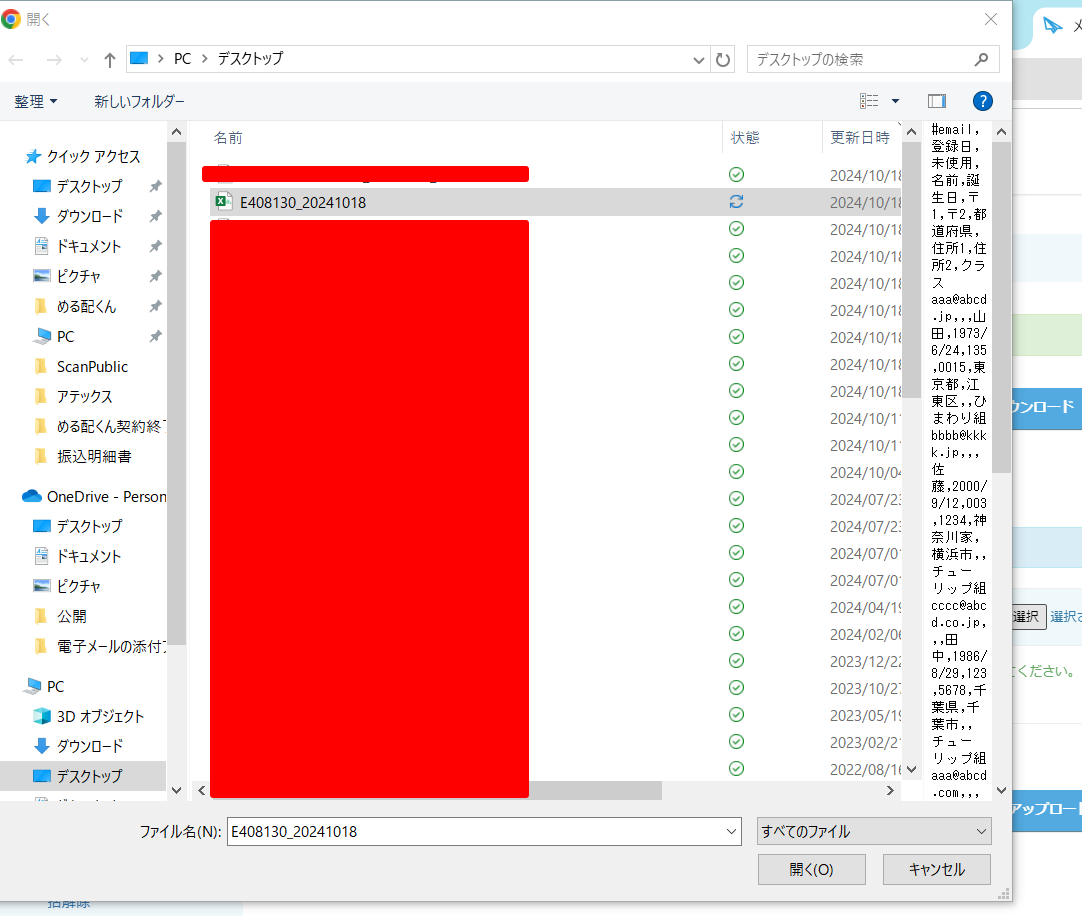
6、「アップロードする」をクリックします。
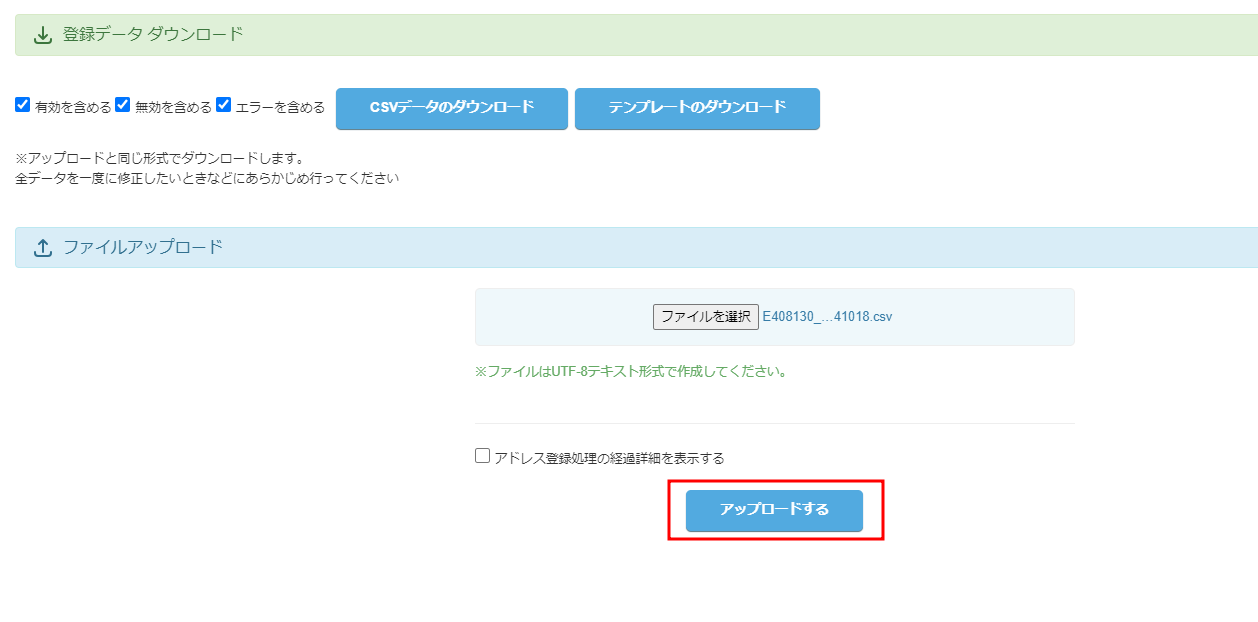
7、正常にアップロードが完了すると「インポート結果」が表示されます。
「TOPに戻る」をクリックします。
《結果の表示内容》
挿入された行数:新規登録された件数
更新された行数:上書き登録された件数
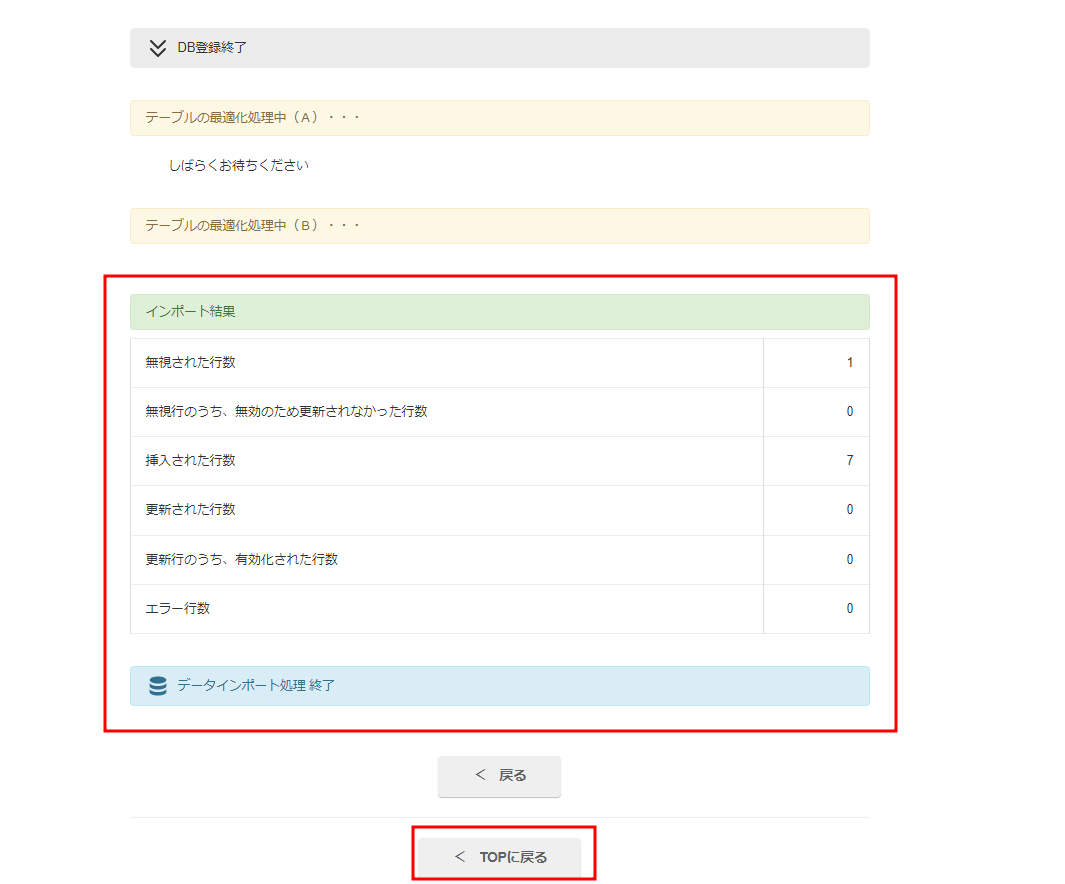
データに不備があると「〇行目が不適当です」というような案内が出ますので、ファイルを修正し再度アップロードします。
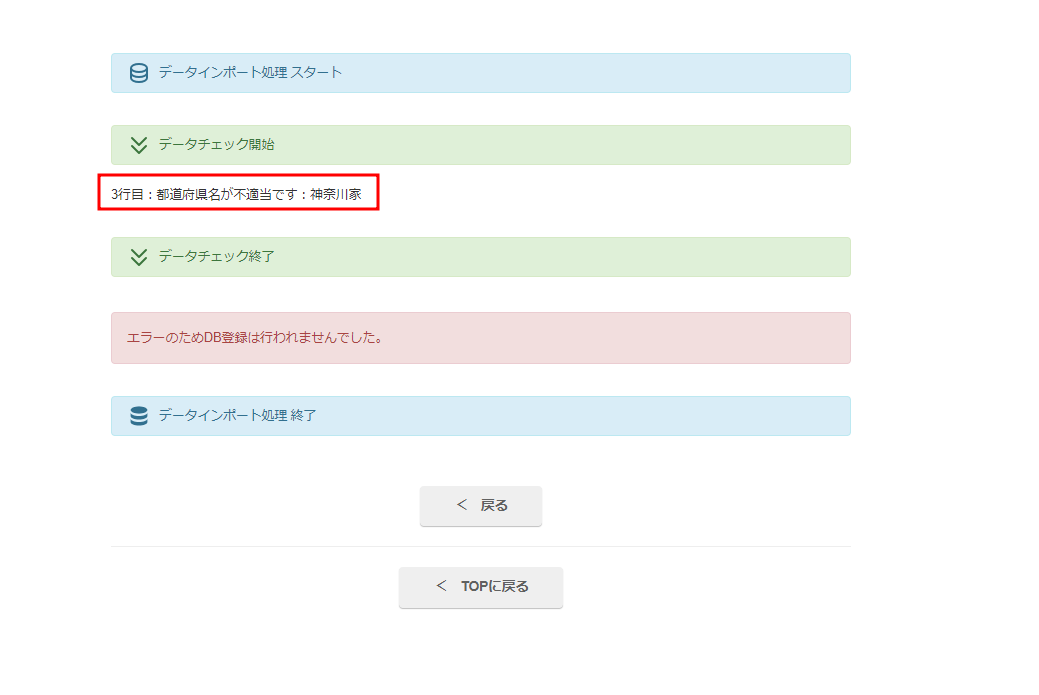
8、登録者数が増えています。
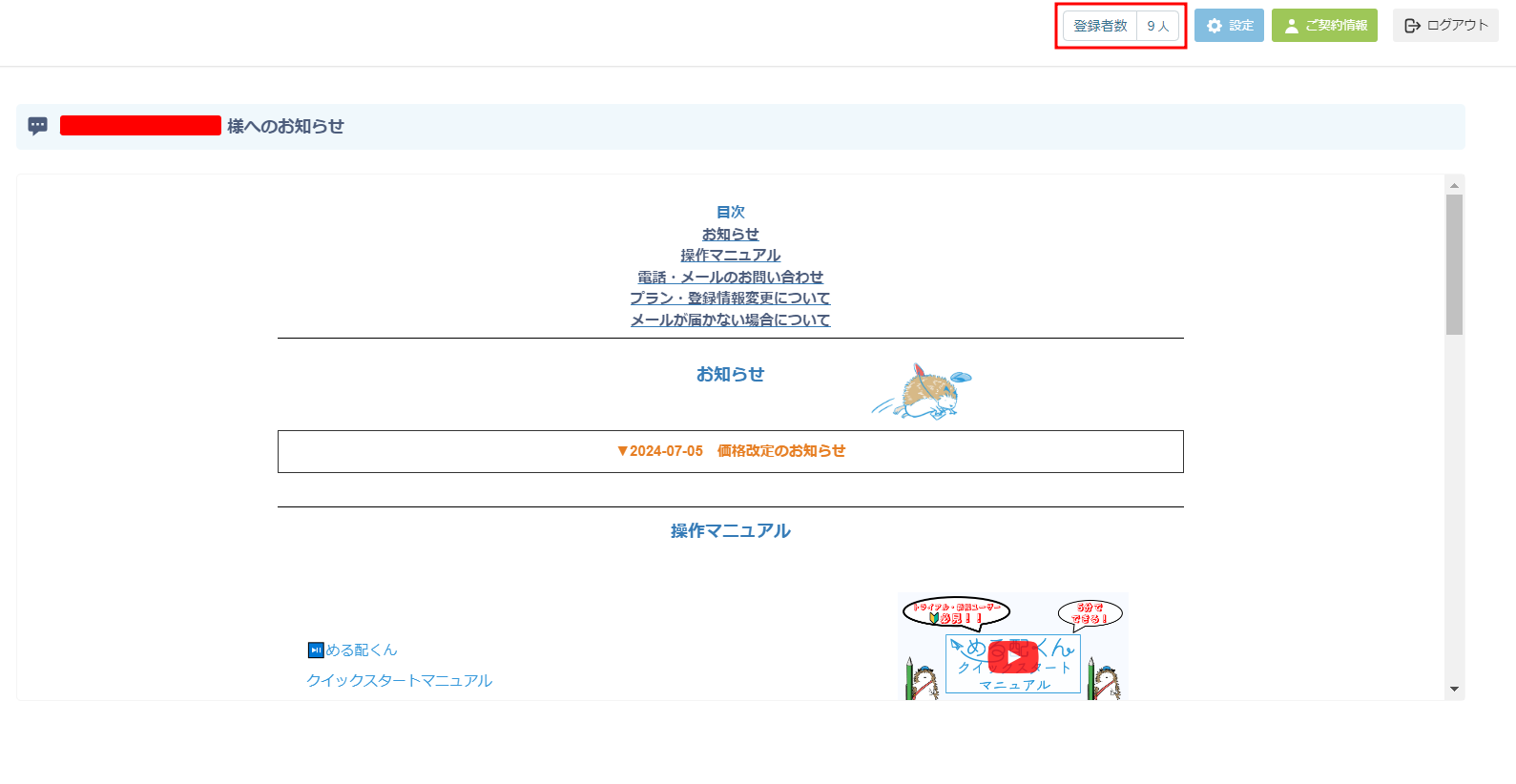
続いてメールの配信を行います。
グループ別配信方法
1、「配信メール作成」をクリックし、絞り込み>表示する をクリックします。
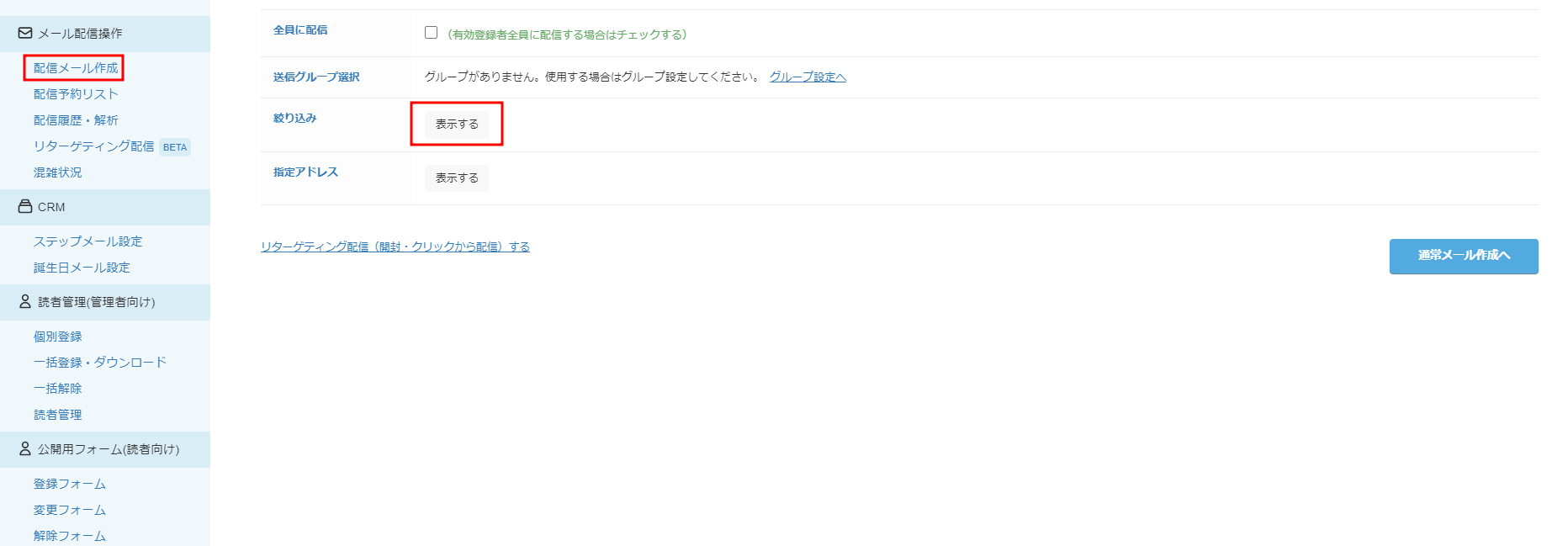
2、先程作成したグループ(属性)が表示されるので配信対象グループを選択し、「通常メール作成へ」をクリックします。
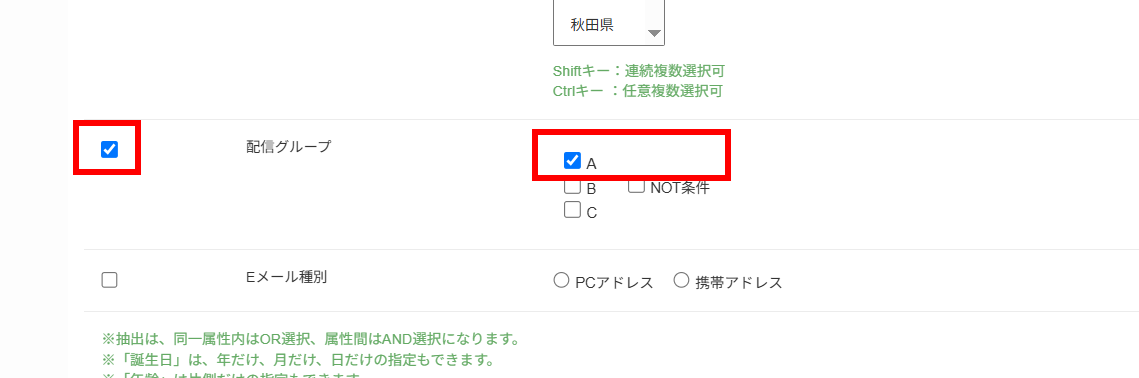
3、「配信対象者のアドレス確認」ボタンを押すと、配信対象者のメールアドレスを確認することができます。
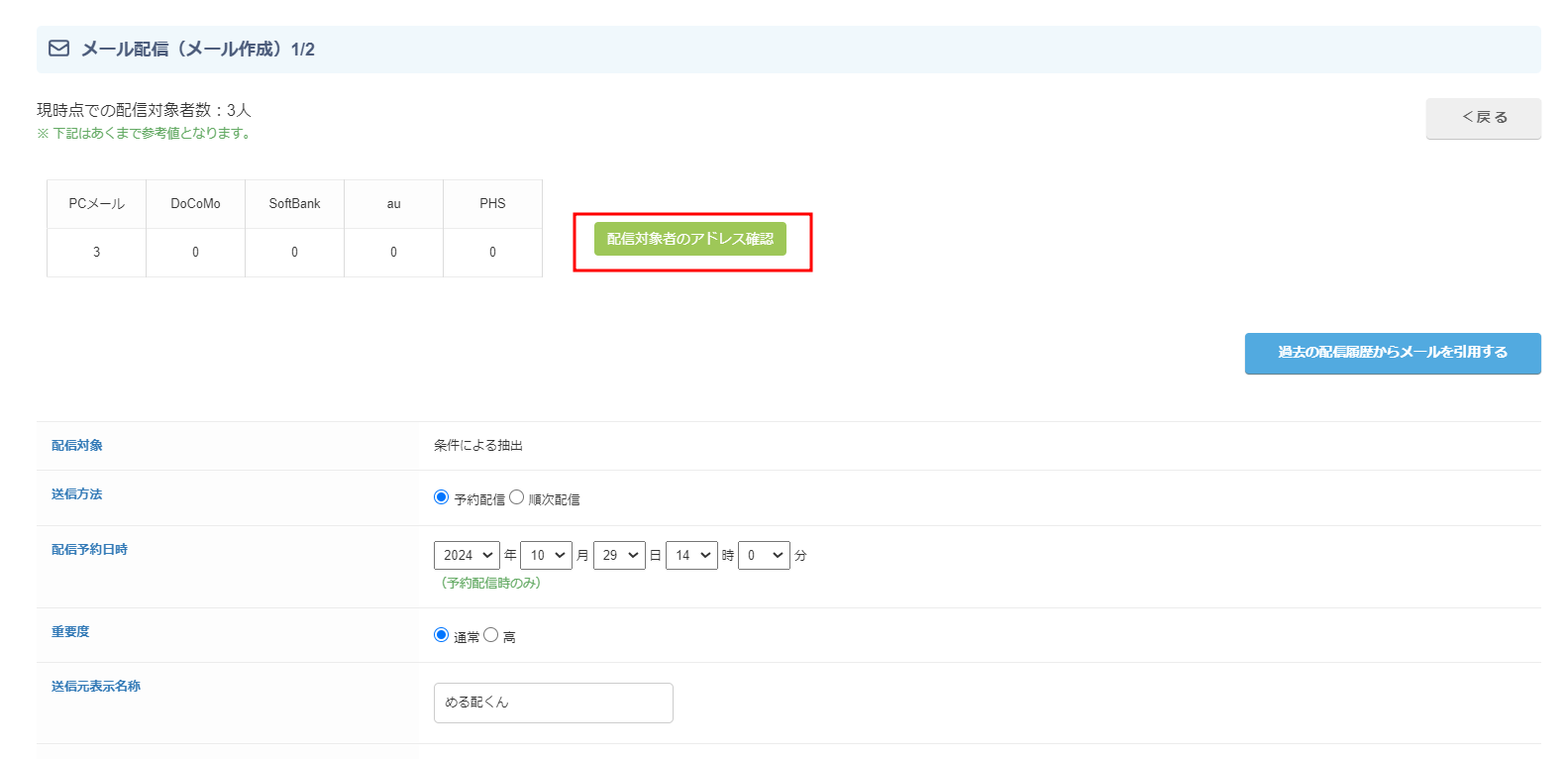
以降の配信方法については「登録から配信までの簡単操作ガイド」をご参照ください。